Cómo mejorar las recomendaciones de Apple Music
Te enseñaremos la manera más sencilla para que Apple Music te haga mejores recomendaciones.

Apple Music se caracteriza por su intuitiva interfaz, la cual te ofrece diversas sugerencias con respecto a las canciones, artistas y álbumes de tu preferencia, para que puedas disfrutar de una mayor comodidad a la hora de reproducir tu playlist favorita.
Sin embargo, no siempre ofrece sugerencias que se ajusten a los gustos de los usuarios. Es por ello que, para corregir esto, hemos preparado esta guía, en la que te enseñaremos cómo hacer para que Apple Music te ofrezca mejores recomendaciones de la música que podría interesarte.
Cómo mejorar las recomendaciones de Apple Music

Cómo mejorar las canciones que te sugiere Apple Music, a continuación te enseñamos
A pesar de que la app es muy intuitiva, como hemos mencionado al principio, a la hora de recomendarte un artista o canción, hay momentos en los que preferirías que sea un poco más precisa y que sus sugerencias se adapten al perfil de gustos de cada usuario. Por esa razón, te indicaremos cómo hacer para que la aplicación se adapte a tus preferencias.
Canciones que te gustan
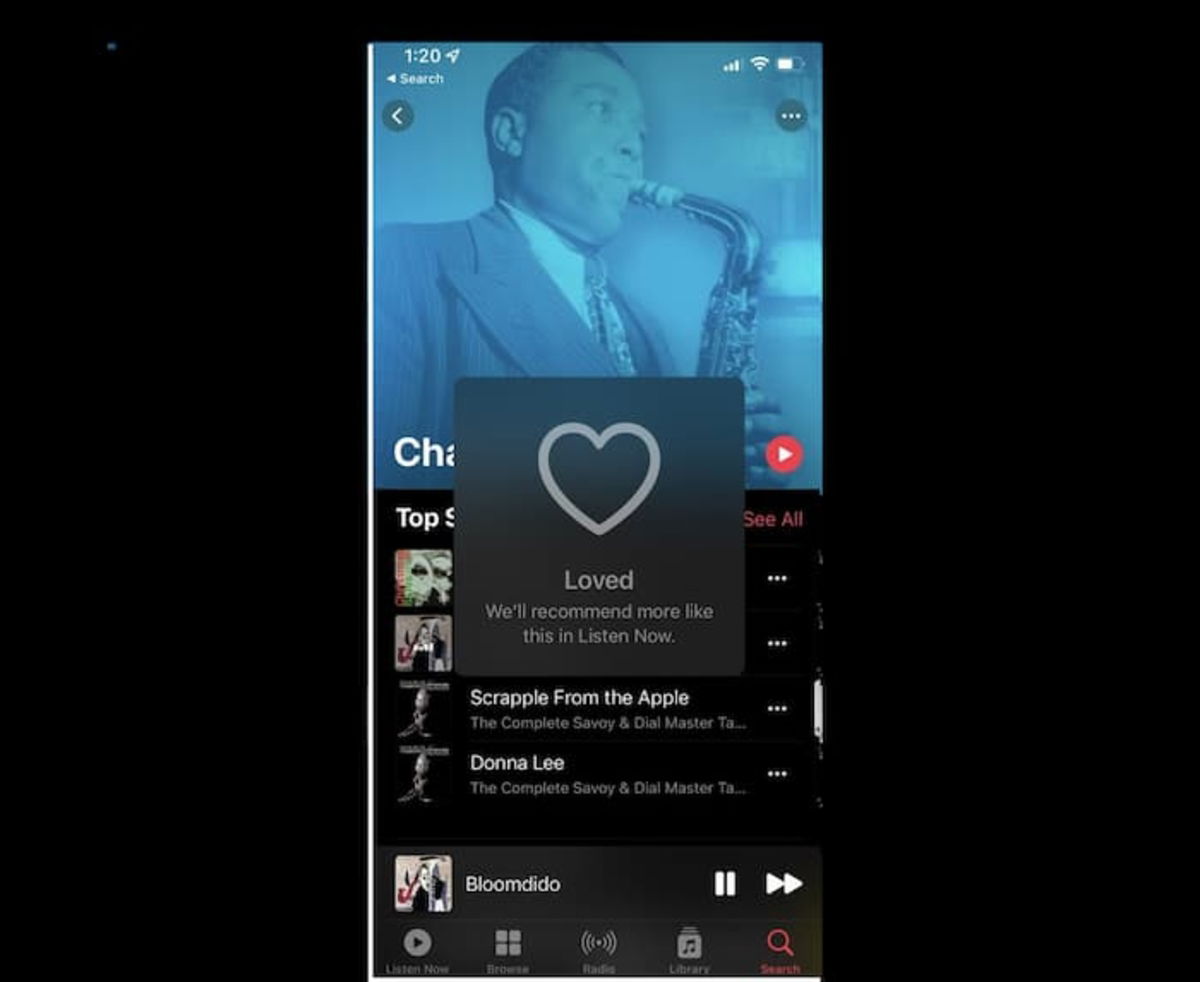
Darle Me Encanta es la opción mas sencilla para que Apple Music te sugiera Artistas o Álbumes que te gusten
Una de las maneras más sencillas para que Apple Music pueda aprender y memorizar tus gustos es a través del botón "Me encanta" a una canción desde la aplicación, ya que esto le permitirá saber con qué tipo de gustos musicales te identificas o te agradan.
A raíz de esto, la plataforma empezará a recomendarte canciones o playlist basadas en tus "Me encanta".
A continuación, te enseñaremos como darle me encanta a una canción:
- Primero, dirígete a la aplicación, después busca una canción que te guste.
- Entonces, toca el botón de tres pistas que te aparece sobre la pista que está en reproducción.
- Por último, pulsa en el botón "Me encanta".
De esta forma, la aplicación realizará sugerencias basadas en tus me encanta.
Cómo pedirle a Apple Music que no te sugiera canciones que no te gustan
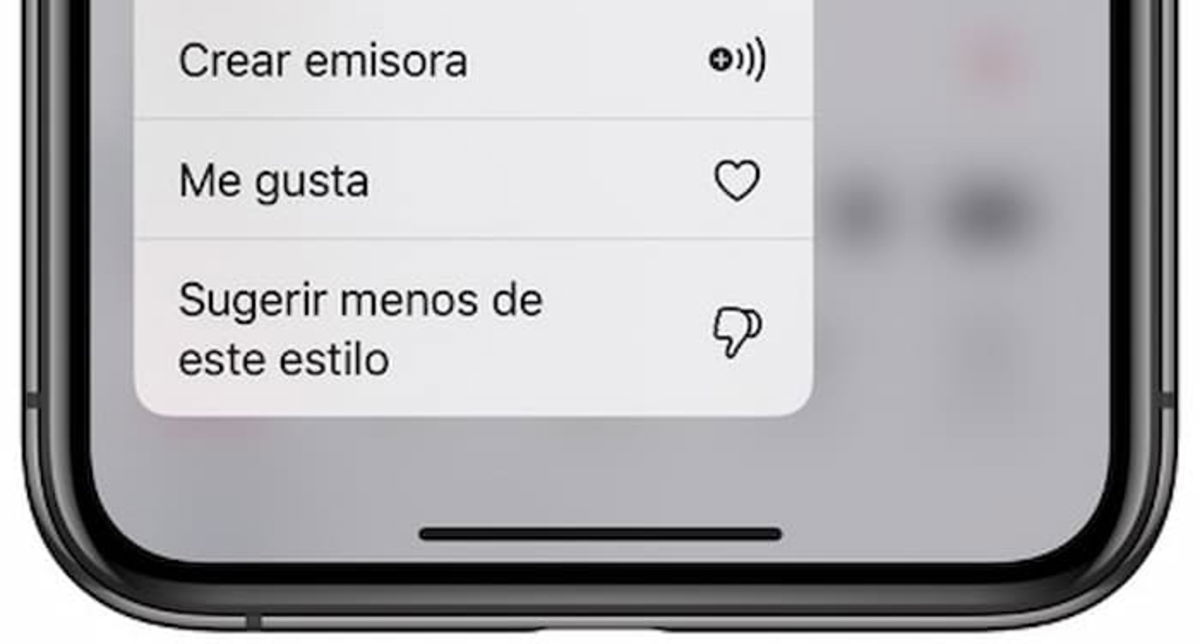
Al presionar la opción sugerir menos como esta, Apple Music dejara de enviarte recomendaciones de el artista o álbum que seleccionaste
Así como hay canciones que prefieres que te sugiera la app, existen otras que no te gustan y tratas de evitar que la aplicación te las muestre u ofrezca.
Por esta razón, te enseñaremos cómo hacer para que Apple Music no te sugiera algo que no quieras escuchar. A continuación te explicaremos cómo:
- El primero paso es abrir la app, buscar una canción o playlist que no te guste.
- Ahora, toca el botón de los tres puntos que aparece junto a la canción.
- Después, selecciona la opción Sugerir menos como este.
Al culminar estos pasos, la app evitará hacerte recomendaciones de las canciones que has seleccionado para que no te las sugiera.
Cómo agregar canciones a la biblioteca y a las listas de reproducción
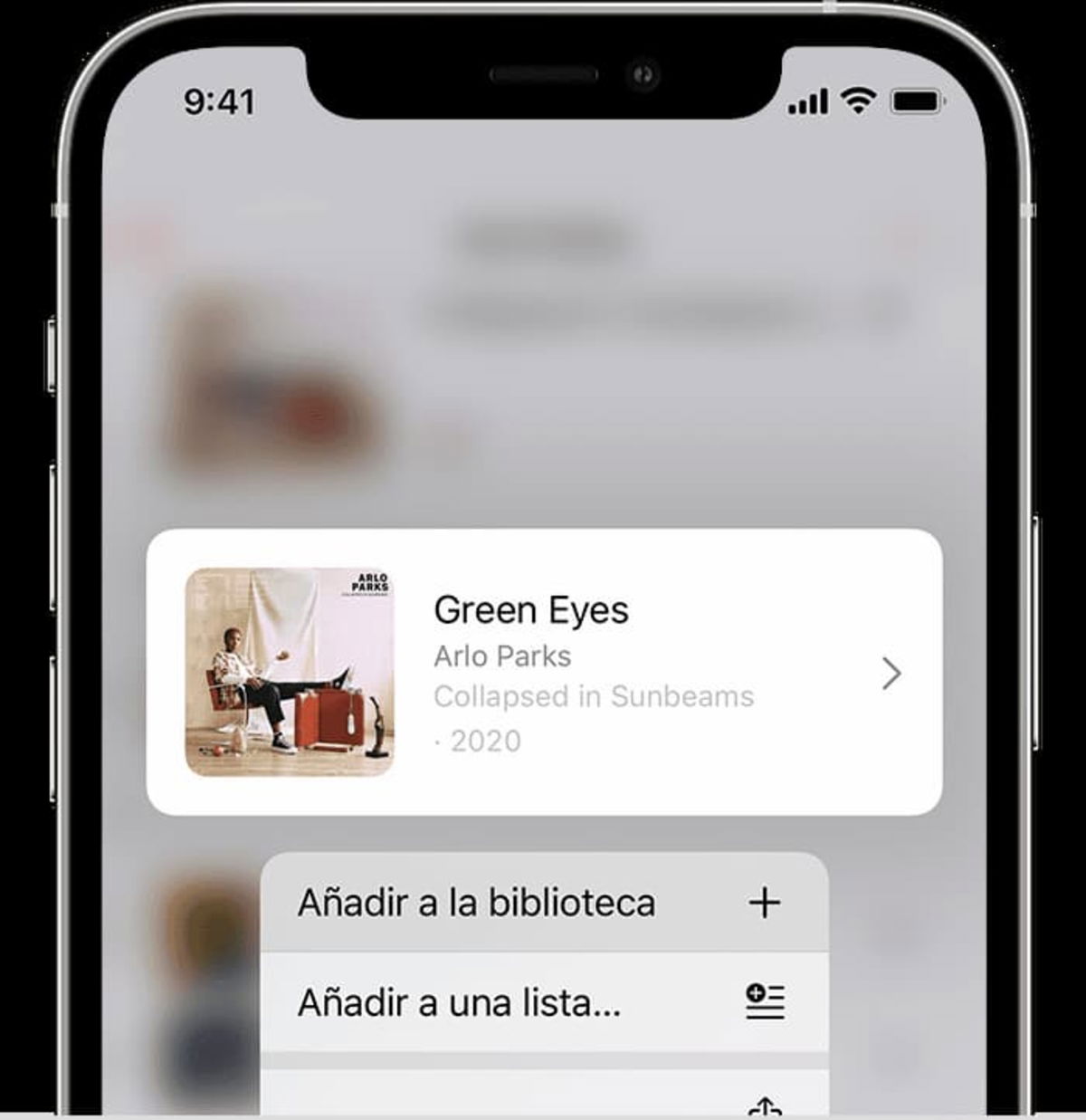
De esta forma podrás añadir canciones a tu Biblioteca y a tu lista de reproducción
Apple Music, como toda app de música, trae su propia biblioteca, la cual te puede hacer recomendaciones de álbumes, nuevos artistas y canciones. Asimismo, la visualización de la biblioteca varía dependiendo de lo que quieras agregar, ya sea una lista de reproducción, una pista o un álbum.
A continuación te mostraremos como agregar una lista o álbum a tu biblioteca en Apple Music.
- Lo primero que debes hacer es seleccionar una lista de reproducción o álbum que te guste.
- Después, en la esquina superior derecha, visualizarás “Agregar a Biblioteca” justo al lado de un ícono Más.
- Ahora, presiona el ícono Más y con eso el álbum o lista de reproducción seleccionados, deberían estar en tu biblioteca personal.
Cabe destacar que también puedes agregar canciones individuales a tu biblioteca.
- Pulsas en los tres puntos del panel superior de la canción en curso y seleccionas “Agregar a la biblioteca” o “Agregar a una lista de reproducción”.
Agregar un álbum o lista de reproducción a tu biblioteca personal, hará que se te haga más fácil encontrarlos, ya que no tendrás que buscarlos, simplemente tienes que dirigirte a tu biblioteca y allí estarán.
Cómo desactivar el historial de las canciones que escuchas
Como la mayoría de las aplicaciones, Apple Music integra un registro que almacena todo tu historial dentro de la aplicación, esto con el fin de recaudar información sobres los artistas, álbumes o listas de reproducción que has escuchado recientemente para poder ofrecerte todo lo relacionado a tus preferencias musicales.
Sin embargo, algunos usuarios no se sienten cómodos con el hecho de que una aplicación almacene el historial de búsqueda que has hecho, por esa razón, esta opción la puedes habilitar y deshabilitar cuando gustes, si no sabes hacerlo acá te listamos los pasos a seguir para desactivar el historial en Apple Music.
- Lo primero que debes hacer es abrir la app, dirígete a Configuración, después seleccionar la opción “Música”.
- Ahora, debes presionar en la casilla que se encuentra al lado de la opción “Usar Historial”.
Con estos simples pasos, habrás desactivado el permiso que se le otorga a la aplicación para que almacene tu historial de búsqueda.
Puedes seguir a iPadizate en Facebook, WhatsApp, Twitter (X) o consultar nuestro canal de Telegram para estar al día con las últimas noticias de tecnología.